
В следващата статия ще разгледаме CouchPotato. Това приложение ще бъде полезно, когато става въпрос за изтегляйте филми автоматично, лесно и с най-добро качество веднага щом са налични или да видите ремаркетата, които ви интересуват. Това ще стане чрез Usenet y Torrents.
Това е интересен инструмент, който веднъж конфигуриран правилно, той може автоматично да изтегля различни торент и Usenet файлове от различни източници. Командите и процедурите, споменати в тази статия за инсталацията, ще бъдат приложени на практика в Ubuntu 18.04 LTS система.
Използването на CouchPotato ще позволи на потребителите автоматично да получават най-новите торенти и изтегляния на Usenet през Интернет. Да, добре "Първо»Това не е против закона, рисковано е да получавате файлове чрез Usenet и Torrent, като използвате домашната си интернет връзка. Много интернет доставчици не харесват клиентите си да използват интернет връзката си по този начин. Ако решите да използвате приложението CouchPotato, за да получавате файлове чрез Usenet и Torrent, силно се препоръчва да използвате VPN за да сте в безопасност.
Инсталирайте CouchPotato на Ubuntu 18.04
предпоставки
Преди да продължите с инсталацията, ще трябва да имаме определени пакети, работещи в системата. Отворете терминала (Ctrl + Alt + T) и напишете в него:

sudo apt install python git
Създайте директория в / opt

Следващата стъпка ще бъде създайте директория, където ще инсталираме CouchPotato. Тази директория трябва да бъде създадена в папката /избирам на вашата система. В същия терминал изпълнете следната команда, за да създадете директория, наречена 'диван картоф'в посочената папка:
sudo mkdir /opt/couchpotato
А сега нека преминете към новосъздадената директория за извършване на повече операции.
cd /opt/couchpotato
Клонирайте Couchpotato от хранилището на GitHub
Продължаваме да получаваме копие на CouchPotato от хранилището на GitHub използвайки следната команда:
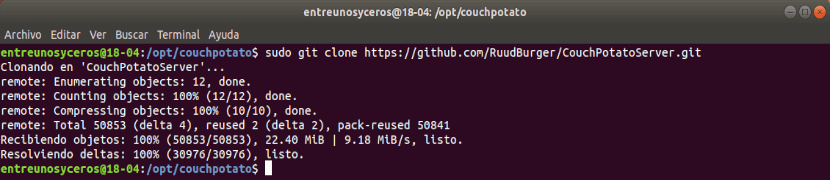
sudo git clone https://github.com/RuudBurger/CouchPotatoServer.git
Конфигурирайте CouchPotato да стартира автоматично при всяко зареждане
Ако ви е неудобно да стартирате тази услуга след всяко зареждане, това може да бъде поправено. Ние ще задайте го да стартира автоматично всеки път, когато стартирате Ubuntu.
Изпълнете следните команди в терминала (Ctrl + Alt + T), за да добавите CouchPotato към стартирането на вашата система:

sudo cp CouchPotatoServer/init/ubuntu /etc/init.d/couchpotato sudo chmod +x /etc/init.d/couchpotato
Създайте конфигурационен файл
Следващата стъпка ще бъде създайте текстов файл, наречен диван картоф в маршрута / etc / default от вашата система Ubuntu. За целта можете да използвате любимия си текстов редактор. В този пример използвам vi. Следователно, ако използвате този редактор, ще трябва да изпълните следната команда, за да създадете файла на желаното място:
sudo vi /etc/default/couchpotato
Горната команда ще отвори празен текстов файл на екрана. Въведете следния текст за конфигурация вътре:
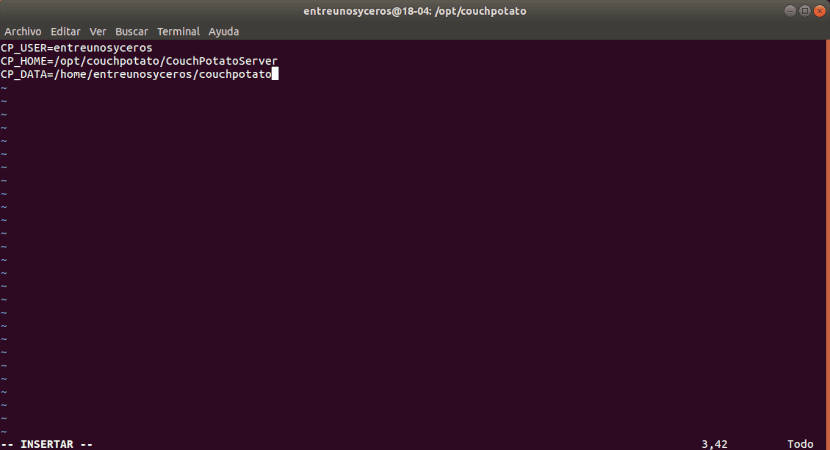
CP_USER=nombreusuario CP_HOME=/opt/couchpotato/CouchPotatoServer CP_DATA=/home/nombreusuario/couchpotato
тук промени "потребителско име'от вашето собствено потребителско име. След като приключите, запазете файла и го затворете.
Актуализирайте стартовата последователност
След добавяне на конфигурационния файл към / И т.н. / по подразбиране /, ще трябва да изпълним следната команда в терминала (Ctrl + Alt + T), за да актуализираме стартовата последователност:
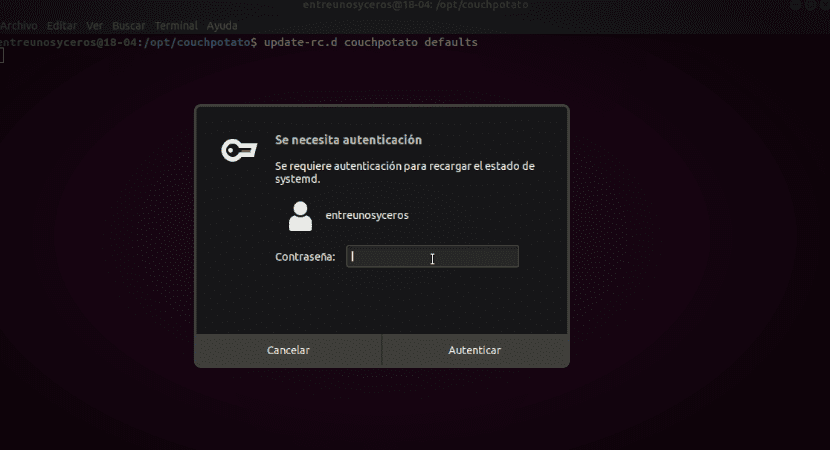
update-rc.d couchpotato defaults
Стартирайте услугата
В този момент сте готови всичко е настроено да изпълнява демона CouchPotato. Изпълнете следната команда, за да стартирате услугата:
service couchpotato start
По всяко време спиране на услугата, можете да го направите, като изпълните следната команда:
service couchpotato stop
Основно използване на CouchPotato
За да използваме CouchPotato, ще използваме уеб интерфейса, предназначен за него. Просто трябва напишете следния URL адрес в уеб браузъра за да отворите страницата:
http://localhost:5050/wizard/
Предишният URL адрес ще ни покаже уебсайта на Couchpotato както следва:
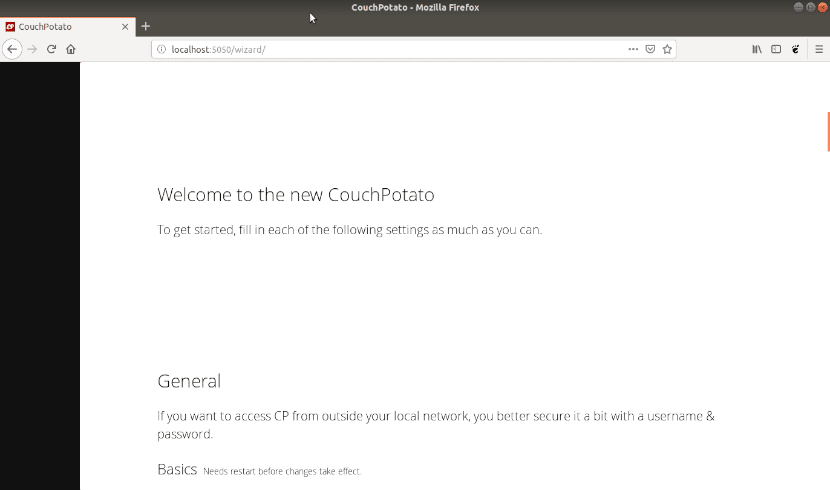
Превъртете надолу до направете корекциите, които смятате за необходими:
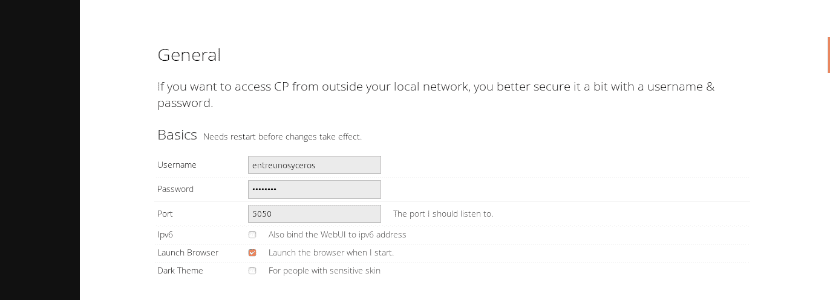
Сред възможните промени ще бъде възможно да смените порта, който CouchPotato слуша или създайте потребителското име и паролата, които ще използваме за влизане. За хората с чувствителни очи също е предвидена тъмна тема, която може да бъде достъпна чрез тези настройки.
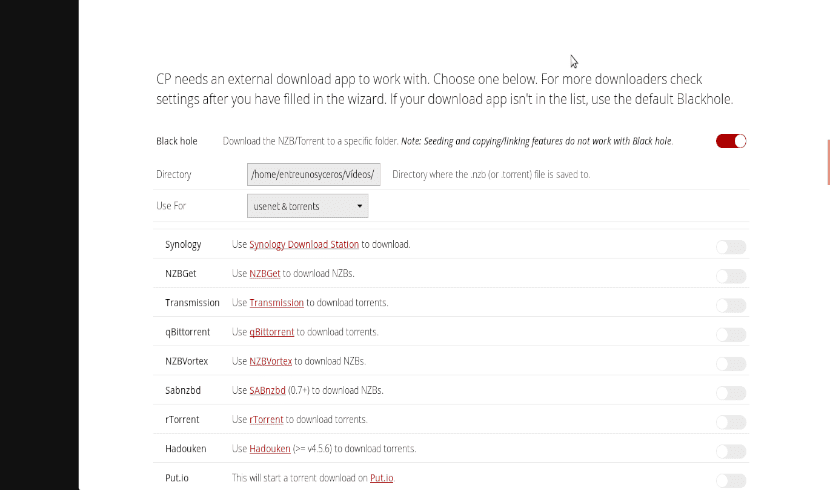
Продължете да превъртате надолу още малко, за да направите повече настройки. Тук ще можем да посочим директорията, в която ще бъдат запазени изтеглените файлове. Какво още ще е необходимо да се уверите, че конфигурацията на "Използвай за”Е зададено на 'usenet & torrents'. Страницата предлага много повече опции за конфигуриране. Е важно е да отделите малко време в този момент, за да намерите най-добрата настройка според вашите нужди.
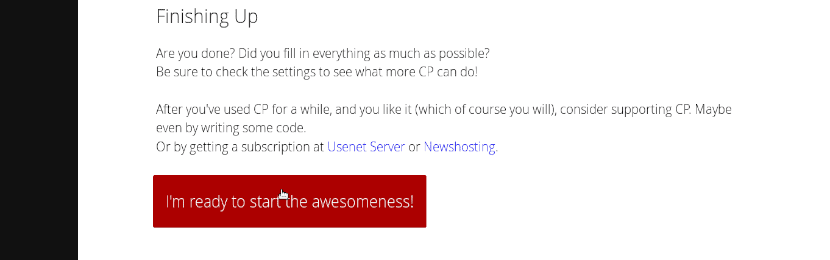
След настройката превъртете до края на страницата и щракнете кликнете върху връзката 'Готов съм да започна страхотността!". Тази връзка ще ви отведе до екрана за вход, който ще изглежда така:

Тук ще трябва въведете вашето потребителско име и парола, за да кликнете върху бутона «Влезте«. Вече сте готови да търсите и изтегляте филми с помощта на този инструмент.
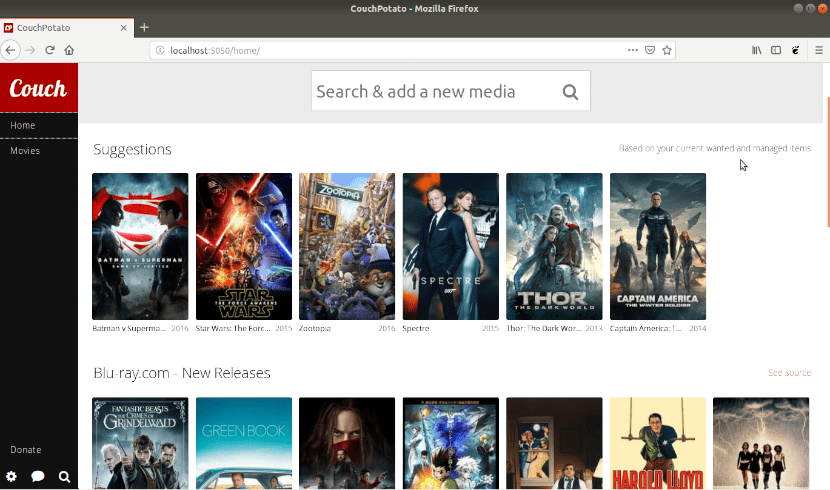
за получите повече информация за този проект и всичките му характеристики можете да се консултирате с двете уебсайт като страница в GitHub на проекта.